Qual é mais seguro: Senha do Windows 11 ou PIN
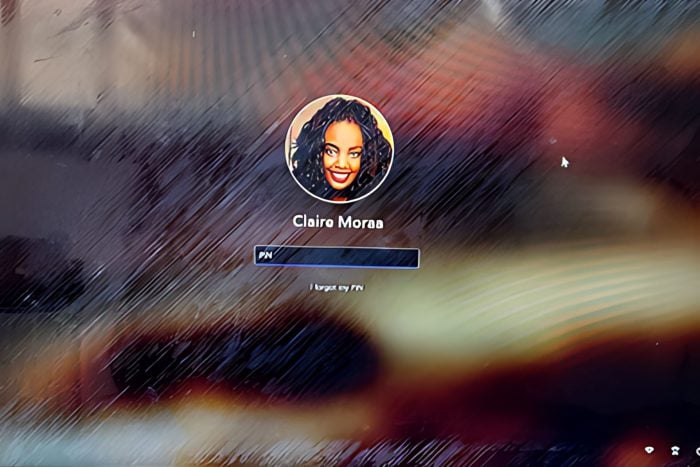
O Windows 11 possui vários métodos de autenticação para login, mas o PIN e as senhas são os mais comuns.
O Windows 11 não tem uma senha padrão, mas você pode fazer login automaticamente no Windows 11 se esquecer sua senha facilmente. No entanto, não recomendamos isso, especialmente se você estiver compartilhando o dispositivo ou tiver arquivos confidenciais.
Quais são os principais recursos de uma senha e PIN do Windows 11
Senha
- Acesso – Uma senha é usada para acessar seu dispositivo Windows e a beleza da senha do Windows 11 é que ela está associada à sua conta Microsoft. Isso significa que, usando essa senha, você pode fazer login em outros dispositivos ao acessar sua conta e acessar seus arquivos e outras informações.
- Segurança – A segurança é uma prioridade para qualquer usuário do Windows e a senha do Windows 11 cumpre isso. As senhas geralmente são mais longas que os PINs, tornando-as mais difíceis de quebrar.
PIN
- Acesso – Um PIN do Windows 11 é específico para o dispositivo, o que significa que é limitado ao seu dispositivo atual. Você não pode acessar sua conta Microsoft usando seu PIN do Windows 11.
- Segurança – Os PINs são suportados pelo recurso TPM, que verifica suas credenciais. Eles também são armazenados localmente em seu dispositivo, tornando-os menos vulneráveis a brechas de segurança. A Microsoft também deu um passo adiante para melhorar sua segurança, integrando-a com reconhecimento biométrico, como reconhecimento facial e impressões digitais.
- Uso offline – Você não precisa de uma conexão ativa à Internet para fazer login no seu dispositivo Windows 11 usando o PIN.
| Dispositivo | Ligado a um único dispositivo | Ligado à sua conta Microsoft e pode ser usado em diferentes dispositivos |
|---|---|---|
| Segurança | Suportado por hardware TPM | Lado do servidor |
| Acesso | Pode fazer login offline | Requer uma conexão com a Internet |
Quais são os prós e contras de usar uma senha/PIN do Windows 11?
Senha
Prós
- Pode acessar vários dispositivos e contas, o que é ótimo para sincronização e acesso remoto
- As senhas são geralmente complexas e mais difíceis de quebrar
- As senhas são armazenadas na sua conta Microsoft, que pode ser usada para redefinir ou recuperar sua conta
Contras
- As senhas são armazenadas nos servidores da Microsoft, o que as torna vulneráveis a ataques
- Senhas complexas podem ser esquecidas facilmente, especialmente sem um gerenciador de senhas, o que pode levar a solicitações frequentes de recuperação de conta
PIN
Prós
- Um PIN é armazenado localmente, tornando-o mais difícil de quebrar e menos vulnerável a ataques
- Sua segurança é fortemente apoiada pelo recurso TPM do Windows 11
- Pode ser usado offline
Contras
- Um PIN é limitado a apenas um dispositivo
- PINs padrão de quatro dígitos podem ser facilmente quebrados, a menos que você ajuste as configurações
Como configurar minha senha ou PIN do Windows 11?
1. Configurar Senha do Windows 11
- Navegue até seu navegador e faça login na página de Segurança da Microsoft.
-
Clique em Segurança da Senha e insira suas credenciais atuais de login.
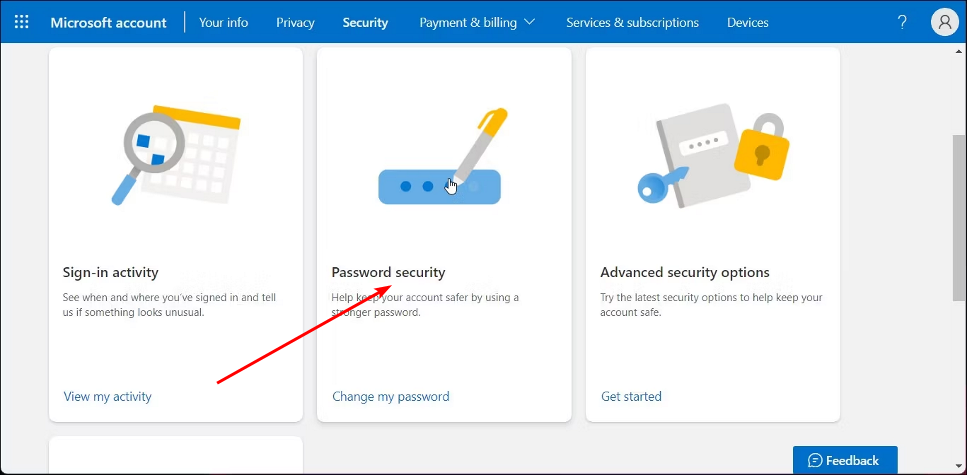
- Digite sua nova senha e digite novamente para confirmar.
-
Em seguida, desmarque a caixa Fazer com que eu altere minha senha a cada 72 dias, depois clique em Salvar.
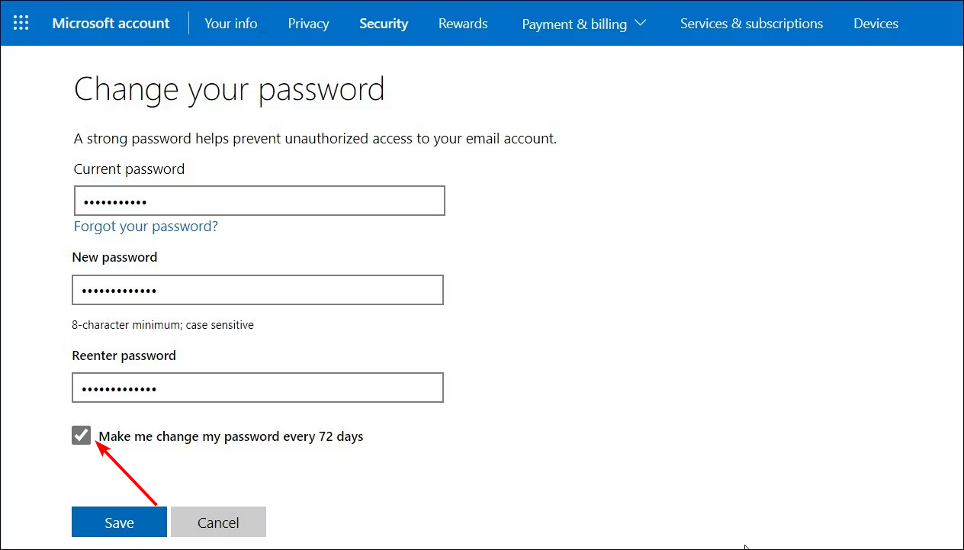
2. Configurar PIN do Windows 11
-
Pressione Windows + I para abrir o aplicativo Configurações, vá para Contas no painel de navegação e clique em Opções de entrada em Configurações da conta.
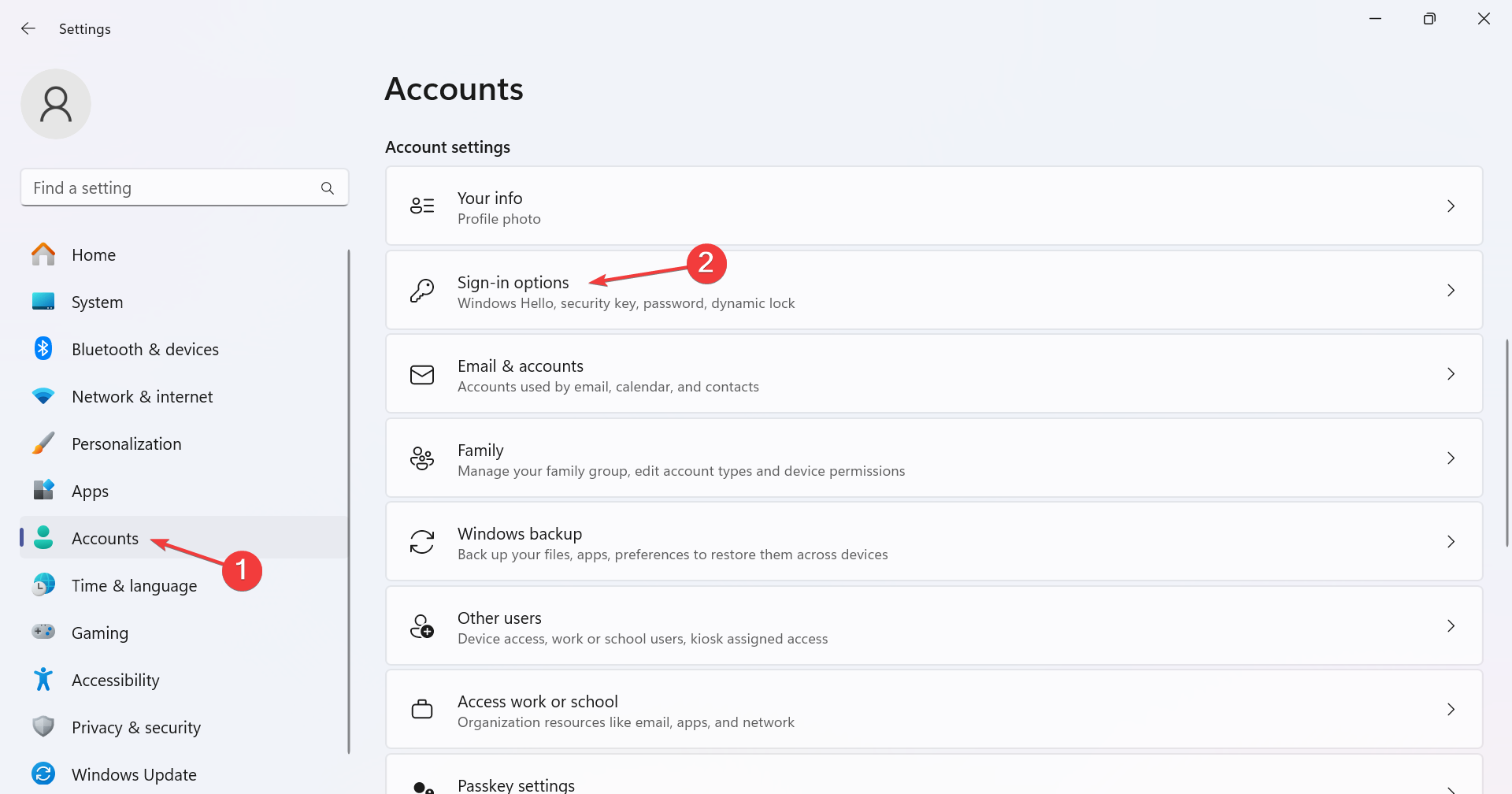
-
Expanda PIN (Windows Hello) e clique em Alterar PIN se você quiser mudar, ou no botão Remover para remover o PIN atualmente definido.
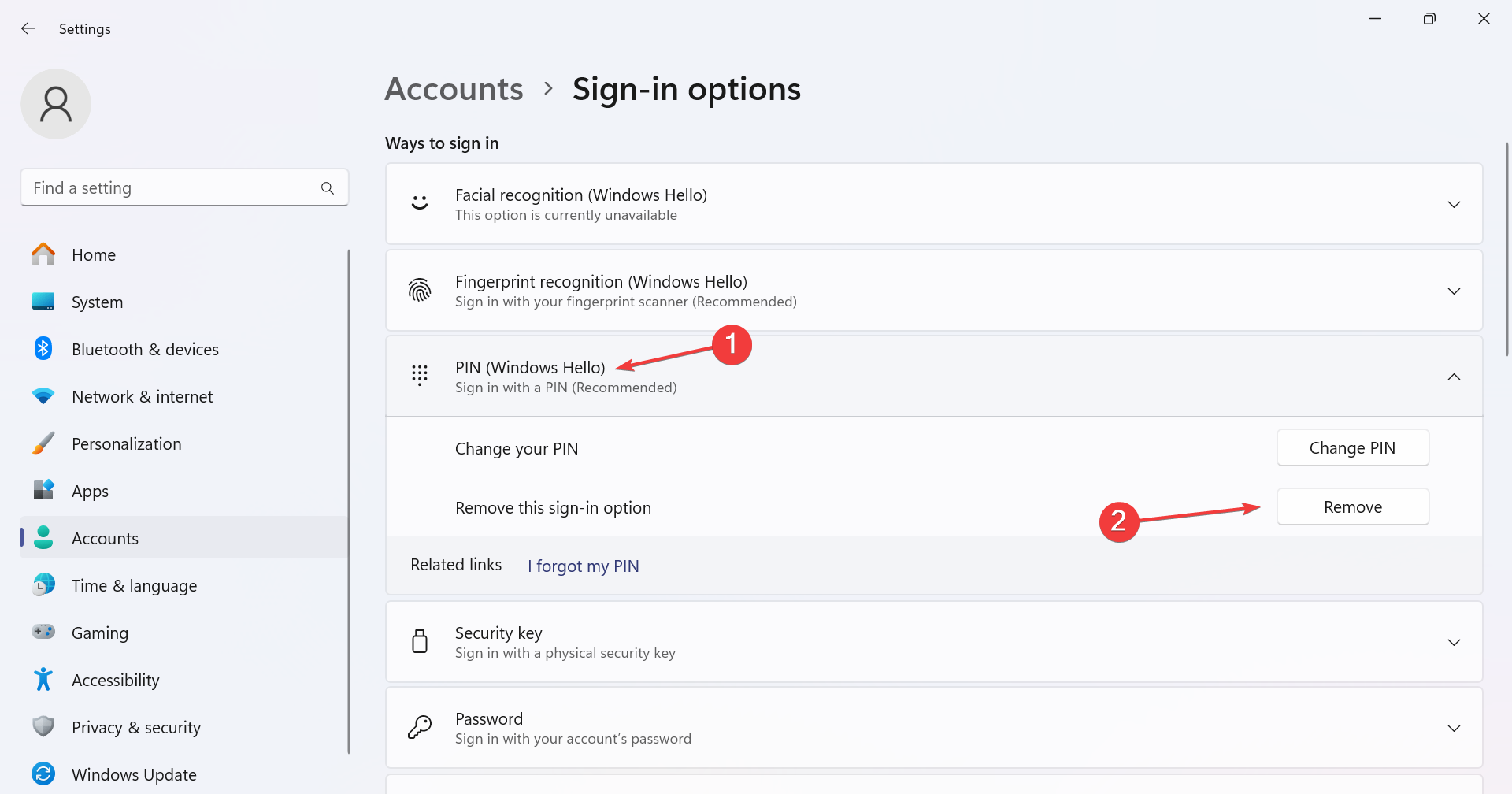
-
Configure outro PIN para o PC Windows 11 e reinicie o computador para verificar se está funcionando.
Leia mais sobre este tópico
- Microsoft Substitui JScript pelo JScript9Legacy para Melhor Segurança no Windows 11
- Windows 11 Build 27898 Adiciona Pequenos Ícones na Barra de Tarefas, Recuperação Rápida, Compartilhamento Mais Inteligente
Dicas para autenticação forte
- O dígito mínimo de PIN padrão é de quatro números, mas recomendamos usar até oito dígitos. Você pode alterar o comprimento mínimo do PIN em seu Registro para dificultar que alguém adivinhe seu PIN.
- Para senhas, certifique-se de que tenha pelo menos 12 caracteres de comprimento com uma combinação de caracteres especiais, números e letras maiúsculas e minúsculas. Se for uma senha difícil de lembrar, use um gerenciador de senhas. Alguns gerenciadores de senhas também podem sugerir senhas complexas que você não precisa lembrar.
- Evite usar detalhes pessoais, como seu nome, ano de nascimento ou outros fatos familiares que possam ser quebrados.
- Ative a MFA sempre que possível como uma camada extra de segurança. Isso garante que, ao fazer login com um PIN ou senha, você receberá outra forma de verificação para garantir que você é a pessoa que está fazendo o login.
- Atualize regularmente seu PIN e senhas configurando um prazo de expiração de senha em suas contas em caso de violação. Se você não gosta desse recurso, pode desativá-lo.
Quer você escolha uma senha ou PIN do Windows 11, você ainda precisa criar credenciais fortes que serão difíceis de quebrar. Caso contrário, você terá que excluir todas as suas senhas salvas.
Resolvendo erros comuns de login com senha ou PIN do Windows 11
- Não consigo fazer login – Você pode ligar seu dispositivo, mas não há tela de login. Isso é, na maioria das vezes, um bug em uma nova atualização do Windows, então tente reverter para a versão anterior.
- PIN não funcionando – Se seu PIN do Windows 11 não estiver mais disponível, pode ser um problema com o TPM ou falhas temporárias que podem ser resolvidas com uma reinicialização.
- Esqueci o PIN/senha – Se você esqueceu seu PIN ou senha do Windows 11, pode redefini-lo a partir da sua conta Microsoft.
Tendo comparado os dois, nosso veredicto é que tanto a senha do Windows 11 quanto o PIN são ótimas, mas para diferentes cenários. Se você estiver usando seu dispositivo pessoal, um PIN é uma ótima escolha.
Para aqueles com contas de trabalho ou escola que podem precisar acessar seus dispositivos remotamente, uma senha seria uma ótima opção para sincronização e nuvem.
Isso é tudo o que tínhamos sobre os dois métodos de autenticação para fazer login em seu dispositivo Windows 11. Qual você usa e por quê? Deixe-nos saber na seção de comentários abaixo.













